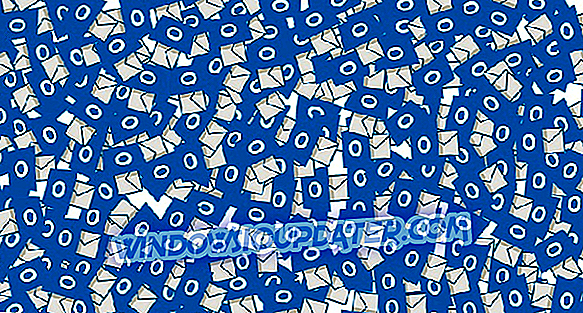Sims 4 adalah tambahan terbaru kepada salah satu siri permainan yang paling terkenal, Sims. Gelaran abadi ini pasti meningkat di atas prequels dengan beberapa inovasi cemerlang.
Bagaimanapun, EA dikenali sebagai permainan kereta yang belum selesai, yang menjerit untuk mendapatkan patch. Dan sayangnya, Sims 4 tidak terkecuali. Banyak pengguna melaporkan pelbagai kesalahan, tetapi hanya beberapa daripada mereka terlalu berulang dan menghalang permainan dari bermula. Itulah kes dengan ralat yang ditandai dengan kod 22 . Dan dalam artikel ini, kami akan cuba dan menangani isu ini.
Bagaimana untuk membetulkan kod ralat 22 di Sims 4
- Cache permainan bersih
- Kemas kini permainan dengan Asal
- Tutup program latar belakang
- Mula PC dengan Boot Selamat
- Periksa integriti Sims 4 dengan pelanggan Asal
- Pasang semula permainan
Penyelesaian 1 - Cache permainan bersih
Langkah pertama adalah dengan membersihkan cache permainan secara manual. Disebabkan jangkitan virus atau beberapa sebab lain, permainan anda boleh rosak. Itu boleh dan akan membawa kepada kejatuhan prestasi atau ralat memuatkan yang tidak dijangka. Jadi, untuk membersihkan cache permainan, ikut arahan ini:
- Keluar permainan dan hentikan proses Sims 4 dalam pengurus tugas.
- Pergi ke Dokumen (Dokumen Saya).
- Seni Elektronik Terbuka.
- Pilih Sims 4.
- Pindah folder anda ke Desktop.
- Padam fail cache ini dari folder Cache:
- localthumbcache.package
- cache
- cachestr
- cachewebkit
- lotcachedData
- Mulakan permainan.
- Permainan ini akan membuat simpanan baru dan bukannya memuat yang lama.
- Selepas menyimpan baru dicipta, alihkan lama menyimpan dari desktop Simpan folder satu demi satu dan cuba mereka keluar.
- Dalam kebanyakan kes, fail autosave (slot 001) adalah penyebab kesilapan 22 jadi cuba memuatkan menyimpan yang lain.
Sekiranya permainan anda tidak mempunyai sebab yang jelas apabila autosave sedang dijalankan, fail simpan mungkin rosak. Untuk tujuan itu, kami menasihati anda untuk melakukan lebih banyak menyimpan manual.
Penyelesaian 2 - Kemas kini permainan dengan Asal
Terdapat pendapat yang meluas bahawa permainan tidak akan memuatkan simpanan kerana ralat kemas kini yang pelik. Iaitu, pelanggan boleh memberitahu anda bahawa anda cuba memuatkan simpanan yang telah disimpan pada versi permainan yang lebih baru. Itu agak mengelirukan, tetapi anda boleh mencuba dan mengemas kini permainan dengan pelanggan Asal.
- Open desktop apl asal.
- Cari Sims 4.
- Klik kanan pada permainan dan buka Semak untuk pilihan kemas kini .
- Jika ada kemas kini / patch tersedia, pelanggan akan memuat turun dan memasangnya.
Sebaliknya, jika permainan anda terkini dan masalahnya masih berterusan, cuba jalan penyelesaian lain di bawah.
Penyelesaian 3 - Tutup program latar belakang
Satu lagi sebab untuk isu khusus ini boleh menjadi aktiviti program latar belakang. Walau bagaimanapun, terdapat program yang tidak akan memberi kesan kepada permainan ini. Untuk tujuan itu, ikuti senarai ini dan matikan program ini semasa bermain:
- Aplikasi awan (OneDrive, Dropbox, Google Drive dll).
- Pelanggan Torrent dan pengurus muat turun.
- Antimalware dan penyelesaian Firewall pihak ketiga.
- Program VoIP seperti Skype atau Team Speak.
- VPN dan Proksi.
Penyelesaian 4 - Mula PC dengan Boot Selamat
Di samping itu, untuk memastikan tiada program tunggal yang mengganggu permainan, cuba dan mulakan PC anda dengan Boot Bersih. Prosedur ini dilakukan dengan cepat dalam beberapa langkah:
- Buka Carian Windows dan taip msconfig
- Klik kanan dan jalankan Konfigurasi Sistem seperti Pentadbir.
- Pilih tab Perkhidmatan.
- Klik Sembunyikan Semua Perkhidmatan Microsoft.
- Pilih Lumpuhkan Semua.
- Klik pada tab Start Up dan Buka Pengurus Tugas.
- Klik kanan dan pilih Lumpuhkan.

- Lumpuhkan semua perkhidmatan permulaan secara individu.
- Sahkan pemilihan dan tetapkan semula PC anda.
Jika anda telah melumpuhkan perkhidmatan yang berharga secara tidak sengaja, anda boleh dengan mudah mengambilnya dengan mengulangi proses tersebut.
Penyelesaian 5 - Periksa integriti Sims 4 dengan pelanggan Asal
Sebelum anda kehilangan saraf dan melakukan pemasangan semula, kami menasihati anda untuk mencuba dan membaiki fail pemasangan. Untuk tujuan itu, Asal mengimplementasikan alat yang serupa dengan yang ada di Battle.net atau Steam. Dan inilah cara anda boleh menggunakannya.
- Pelanggan Asal Terbuka.
- Pergi ke Permainan Saya.
- Klik kanan Sims 4.
- Pilih Pembaikan Pasang.
- Alat ini akan memeriksa permainan anda dan membaiki fail yang rosak atau tidak lengkap.
Penyelesaian 6 - Pasang semula permainan
Akhirnya, anda boleh mencuba dan memasang semula permainan. Kebanyakan masa, pengguna dengan kesilapan yang disebutkan tidak berjaya menyelesaikan masalah ini dengan memasang semula. Walau bagaimanapun, kami fikir mereka terlepas pandang pentingnya pemasangan 'bersih', kerana ia sebenarnya dapat membantu anda. Inilah yang perlu anda lakukan:
- Open Origin dan pilih My Games.
- Klik kanan dan pilih Nyahpasang.
- Selepas proses selesai pergi ke lokasi pemasangan dan padamkan folder yang tinggal.
- Gunakan CCleaner atau alat pihak ketiga yang serupa untuk membersihkan pendaftaran.
- Mulakan semula PC anda.
- Mula Asal lagi.
- Cari Sims 4 dan pilih Pasang.
Jika ini tidak membantu permainan yang selamat anda mungkin ditakdirkan. Jadi, anda perlu memulakan permainan dari awal.
Kami harap anda dapat menyelesaikan masalah ini dengan salah satu daripada workarounds yang disampaikan. Sekiranya anda mempunyai sebarang pertanyaan atau cadangan yang berkaitan dengan subjek, jangan ragu untuk berkongsinya dalam ulasan.